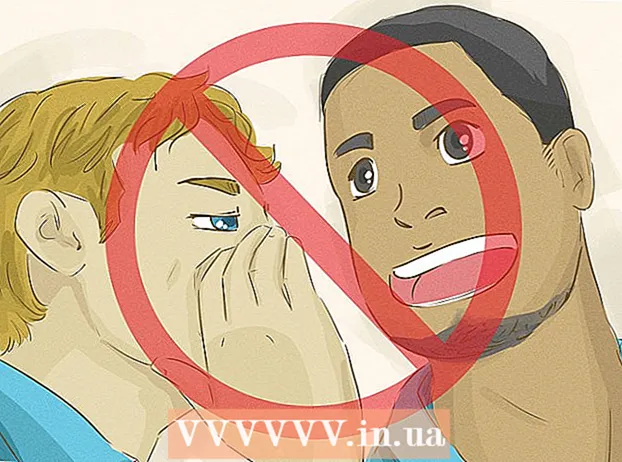लेखक:
Ellen Moore
निर्माण की तारीख:
13 जनवरी 2021
डेट अपडेट करें:
1 जुलाई 2024
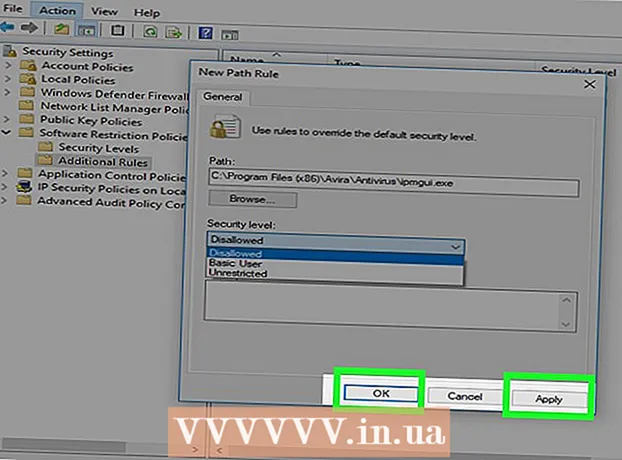
विषय
- कदम
- विधि 1 में से 2: अवीरा सेटिंग्स का उपयोग करना
- विधि 2 में से 2: स्थानीय सुरक्षा नीति उपयोगिता का उपयोग करना
- टिप्स
- चेतावनी
यह लेख आपको दिखाएगा कि अवीरा एंटीवायरस के मुफ्त संस्करण में अधिकांश पॉप-अप विज्ञापनों से कैसे छुटकारा पाया जाए। ध्यान रखें कि आप दैनिक अवीरा प्रो अपग्रेड रिमाइंडर और फैंटम वीपीएन रिमाइंडर को बंद नहीं कर सकते हैं जो कभी-कभी असुरक्षित नेटवर्क से कनेक्ट होने पर दिखाई देते हैं। Mac पर Avira में पॉप-अप से छुटकारा पाने का एकमात्र तरीका Avira प्राथमिकताओं में पॉप-अप और स्कैनिंग को अक्षम करना है।
कदम
विधि 1 में से 2: अवीरा सेटिंग्स का उपयोग करना
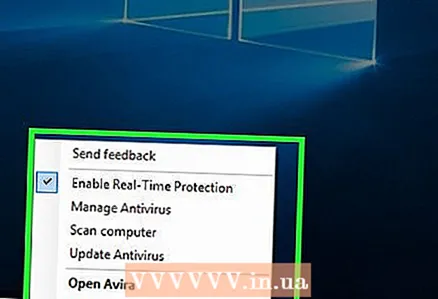 1 अवीरा आइकन पर राइट क्लिक करें। यह एक छतरी की तरह दिखता है और आपके विंडोज कंप्यूटर डेस्कटॉप के निचले-दाएं कोने में स्थित है। इस आइकन को देखने के लिए आपको "^" दबाना पड़ सकता है।
1 अवीरा आइकन पर राइट क्लिक करें। यह एक छतरी की तरह दिखता है और आपके विंडोज कंप्यूटर डेस्कटॉप के निचले-दाएं कोने में स्थित है। इस आइकन को देखने के लिए आपको "^" दबाना पड़ सकता है। - मैक कंप्यूटर पर, स्क्रीन के ऊपरी दाएं कोने में अवीरा आइकन पर क्लिक करें।
- यदि आपके माउस में दायां बटन नहीं है, तो उस पर टू-फिंगर क्लिक करें, या ट्रैकपैड बटन के दाईं ओर दबाएं।
 2 पर क्लिक करें सेवा. यह एक पॉप-अप विंडो (Windows) या ड्रॉप-डाउन विंडो (Mac) में होता है। अवीरा कंट्रोल पैनल खुल जाएगा।
2 पर क्लिक करें सेवा. यह एक पॉप-अप विंडो (Windows) या ड्रॉप-डाउन विंडो (Mac) में होता है। अवीरा कंट्रोल पैनल खुल जाएगा।  3 "कॉन्फ़िगरेशन" पर क्लिक करें। यह खिड़की के निचले-बाएँ कोने में है।
3 "कॉन्फ़िगरेशन" पर क्लिक करें। यह खिड़की के निचले-बाएँ कोने में है।  4 टैब पर जाएं आम. यह खिड़की के बाईं ओर है।
4 टैब पर जाएं आम. यह खिड़की के बाईं ओर है।  5 पर क्लिक करें ध्वनिक चेतावनी. यह विकल्प आपको सामान्य अनुभाग के अंतर्गत मिलेगा।
5 पर क्लिक करें ध्वनिक चेतावनी. यह विकल्प आपको सामान्य अनुभाग के अंतर्गत मिलेगा। 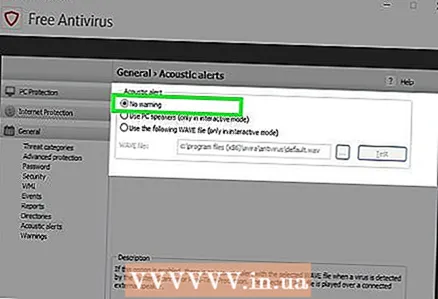 6 "कोई चेतावनी नहीं" विकल्प के बगल में स्थित बॉक्स को चेक करें। यह खिड़की के शीर्ष पर है।
6 "कोई चेतावनी नहीं" विकल्प के बगल में स्थित बॉक्स को चेक करें। यह खिड़की के शीर्ष पर है।  7 पर क्लिक करें चेतावनी. यह टैब विंडो के बाईं ओर है।
7 पर क्लिक करें चेतावनी. यह टैब विंडो के बाईं ओर है। 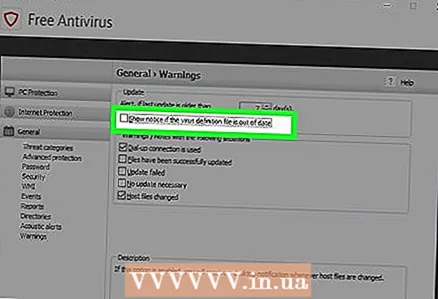 8 "अगर वायरस हस्ताक्षर फ़ाइल पुरानी है तो चेतावनी दिखाएं" के बगल में स्थित बॉक्स को चेक करें। यह खिड़की के शीर्ष के पास है।
8 "अगर वायरस हस्ताक्षर फ़ाइल पुरानी है तो चेतावनी दिखाएं" के बगल में स्थित बॉक्स को चेक करें। यह खिड़की के शीर्ष के पास है।  9 पर क्लिक करें लागू करना > ठीक है. विंडोज़ पर, संकेत मिलने पर हाँ क्लिक करें और फिर ठीक क्लिक करें।
9 पर क्लिक करें लागू करना > ठीक है. विंडोज़ पर, संकेत मिलने पर हाँ क्लिक करें और फिर ठीक क्लिक करें।  10 रीयल-टाइम स्कैनिंग अक्षम करें। अवीरा आइकन पर क्लिक करें, रीयल-टाइम स्कैन पर क्लिक करें और फिर स्कैनिंग को अक्षम करने के लिए सक्षम स्लाइडर पर क्लिक करें। यह रीयल-टाइम स्कैनिंग अक्षम कर देगा।
10 रीयल-टाइम स्कैनिंग अक्षम करें। अवीरा आइकन पर क्लिक करें, रीयल-टाइम स्कैन पर क्लिक करें और फिर स्कैनिंग को अक्षम करने के लिए सक्षम स्लाइडर पर क्लिक करें। यह रीयल-टाइम स्कैनिंग अक्षम कर देगा। - Mac पर, रीयल-टाइम स्कैन पर क्लिक करने से पहले मेनू से Open चुनें।
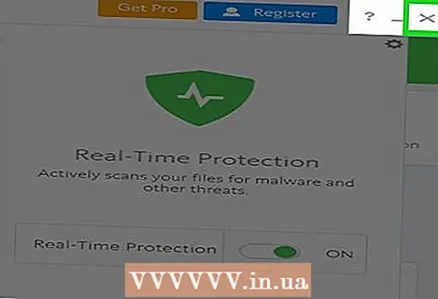 11 अवीरा विंडो बंद करें। यह अवीरा के अधिकांश पॉप-अप को समाप्त कर देगा, हालांकि एक संदेश दिन में एक बार आपको अवीरा को प्रो संस्करण में अपडेट करने के लिए प्रेरित करेगा।
11 अवीरा विंडो बंद करें। यह अवीरा के अधिकांश पॉप-अप को समाप्त कर देगा, हालांकि एक संदेश दिन में एक बार आपको अवीरा को प्रो संस्करण में अपडेट करने के लिए प्रेरित करेगा।
विधि 2 में से 2: स्थानीय सुरक्षा नीति उपयोगिता का उपयोग करना
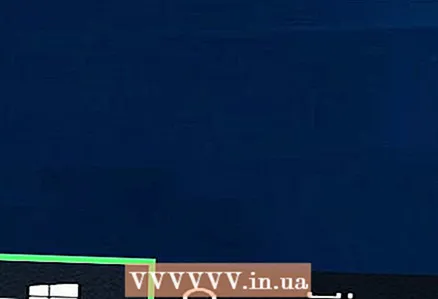 1 स्टार्ट मेन्यू खोलें
1 स्टार्ट मेन्यू खोलें  . स्क्रीन के निचले बाएँ कोने में Windows लोगो पर क्लिक करें। स्थानीय सुरक्षा नीति उपयोगिता अवीरा के अधिकांश पॉप-अप को ब्लॉक कर सकती है।
. स्क्रीन के निचले बाएँ कोने में Windows लोगो पर क्लिक करें। स्थानीय सुरक्षा नीति उपयोगिता अवीरा के अधिकांश पॉप-अप को ब्लॉक कर सकती है। - यह उपयोगिता केवल विंडोज प्रोफेशनल में उपलब्ध है। यदि आप विंडोज होम का उपयोग कर रहे हैं, तो आप इस उपयोगिता का उपयोग नहीं कर पाएंगे।
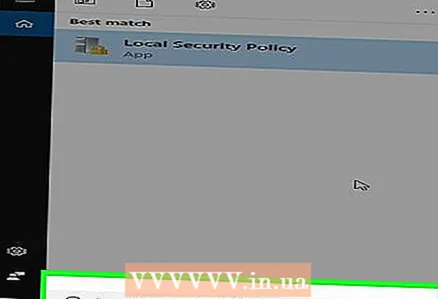 2 स्टार्ट मेन्यू में टाइप करें स्थानीय सुरक्षा नीति. निर्दिष्ट उपयोगिता की खोज शुरू हो जाएगी।
2 स्टार्ट मेन्यू में टाइप करें स्थानीय सुरक्षा नीति. निर्दिष्ट उपयोगिता की खोज शुरू हो जाएगी। 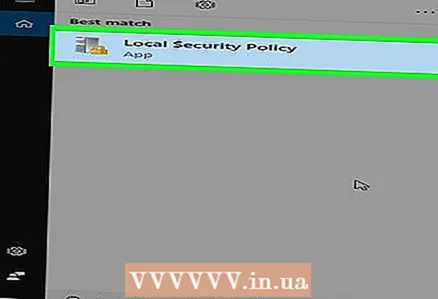 3 पर क्लिक करें स्थानीय सुरक्षा नीति. यह उपयोगिता स्टार्ट मेन्यू के शीर्ष पर दिखाई देती है। "स्थानीय सुरक्षा नीति" विंडो खुल जाएगी।
3 पर क्लिक करें स्थानीय सुरक्षा नीति. यह उपयोगिता स्टार्ट मेन्यू के शीर्ष पर दिखाई देती है। "स्थानीय सुरक्षा नीति" विंडो खुल जाएगी। - अगर वह काम नहीं करता है, दर्ज करें secpol.msc और प्रारंभ मेनू के शीर्ष पर "secpol.msc" पर क्लिक करें।
 4 पर क्लिक करें सॉफ्टवेयर प्रतिबंध नीतियां. यह विंडो के बाईं ओर एक फ़ोल्डर है।
4 पर क्लिक करें सॉफ्टवेयर प्रतिबंध नीतियां. यह विंडो के बाईं ओर एक फ़ोल्डर है।  5 पर क्लिक करें कार्य. यह टैब विंडो में सबसे ऊपर होता है।एक ड्रॉपडाउन मेनू खुलेगा।
5 पर क्लिक करें कार्य. यह टैब विंडो में सबसे ऊपर होता है।एक ड्रॉपडाउन मेनू खुलेगा।  6 पर क्लिक करें सॉफ़्टवेयर प्रतिबंध नीति बनाएं. यह एक्शन ड्रॉप-डाउन मेनू में है। विंडो के दाईं ओर विकल्पों की एक सूची खुलेगी।
6 पर क्लिक करें सॉफ़्टवेयर प्रतिबंध नीति बनाएं. यह एक्शन ड्रॉप-डाउन मेनू में है। विंडो के दाईं ओर विकल्पों की एक सूची खुलेगी। - वैकल्पिक रूप से, आप सॉफ़्टवेयर प्रतिबंध नीति फ़ोल्डर पर राइट-क्लिक कर सकते हैं और मेनू से सॉफ़्टवेयर प्रतिबंध नीति बनाएँ का चयन कर सकते हैं।
 7 डबल क्लिक करें अतिरिक्त नियम. यह विंडो के दायीं ओर का फोल्डर है।
7 डबल क्लिक करें अतिरिक्त नियम. यह विंडो के दायीं ओर का फोल्डर है। 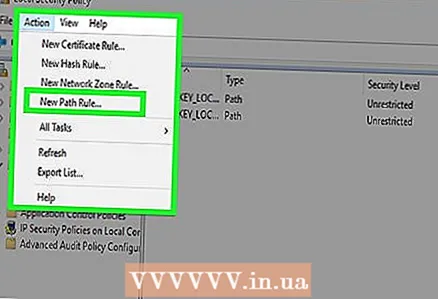 8 पर क्लिक करें कार्य, और फिर पथ नियम बनाएं. यह विकल्प आपको एक्शन मेन्यू में सबसे नीचे मिलेगा। एक नयी विंडो खुलेगी।
8 पर क्लिक करें कार्य, और फिर पथ नियम बनाएं. यह विकल्प आपको एक्शन मेन्यू में सबसे नीचे मिलेगा। एक नयी विंडो खुलेगी। - वैकल्पिक रूप से, आप विंडो के दाएँ फलक पर राइट-क्लिक कर सकते हैं और मेनू से नया पथ नियम चुन सकते हैं।
 9 पर क्लिक करें अवलोकन. यह बटन "पथ" लाइन के नीचे स्थित है। एक विंडो खुलेगी जिसमें आपको "अवीरा" फ़ोल्डर ढूंढना होगा।
9 पर क्लिक करें अवलोकन. यह बटन "पथ" लाइन के नीचे स्थित है। एक विंडो खुलेगी जिसमें आपको "अवीरा" फ़ोल्डर ढूंढना होगा।  10 अवीरा फ़ोल्डर में नेविगेट करें और अधिसूचना फ़ाइल का चयन करें। इस पीसी पर क्लिक करें, हार्ड ड्राइव के नाम पर क्लिक करें, प्रोग्राम फाइल्स (x86) पर क्लिक करें, अवीरा पर क्लिक करें, एंटीवायर डेस्कटॉप पर क्लिक करें और फिर ipmgui.exe फ़ाइल पर डबल-क्लिक करें।
10 अवीरा फ़ोल्डर में नेविगेट करें और अधिसूचना फ़ाइल का चयन करें। इस पीसी पर क्लिक करें, हार्ड ड्राइव के नाम पर क्लिक करें, प्रोग्राम फाइल्स (x86) पर क्लिक करें, अवीरा पर क्लिक करें, एंटीवायर डेस्कटॉप पर क्लिक करें और फिर ipmgui.exe फ़ाइल पर डबल-क्लिक करें।  11 सुनिश्चित करें कि सुरक्षा स्तर मेनू में अक्षम का चयन किया गया है। यदि नहीं, तो सुरक्षा स्तर मेनू खोलें और अक्षम का चयन करें।
11 सुनिश्चित करें कि सुरक्षा स्तर मेनू में अक्षम का चयन किया गया है। यदि नहीं, तो सुरक्षा स्तर मेनू खोलें और अक्षम का चयन करें।  12 पर क्लिक करें लागू करना > ठीक है. दोनों बटन विंडो के नीचे हैं। यह आपके कंप्यूटर पर अवीरा के नोटिफिकेशन को ब्लॉक कर देगा।
12 पर क्लिक करें लागू करना > ठीक है. दोनों बटन विंडो के नीचे हैं। यह आपके कंप्यूटर पर अवीरा के नोटिफिकेशन को ब्लॉक कर देगा।
टिप्स
- वेब ब्राउज़र में अवीरा ऐड-ऑन अनइंस्टॉल करें क्योंकि कभी-कभी वे पॉप-अप की ओर ले जाते हैं।
- यदि आप अवीरा को अनइंस्टॉल करने का निर्णय लेते हैं, तो याद रखें कि वहाँ अन्य, कम घुसपैठ वाले एंटीवायरस हैं।
चेतावनी
- सभी अवीरा पॉप-अप से छुटकारा पाने का एकमात्र तरीका अवीरा की स्थापना रद्द करना या प्रो संस्करण खरीदना है।